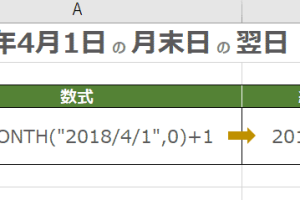ExcelのERROR.TYPE関数でエラー値の種類を簡単に調べる方法
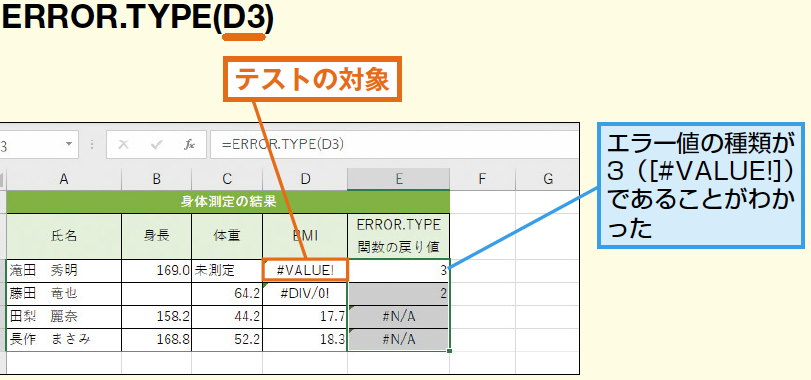
ExcelのERROR.TYPE関数は、セル内のエラー値の種類を特定するのに役立ちます。この関数を使用すると、エラー値の種類を簡単に判別でき、エラーハンドリングが効率化されます。例えば、N/AやVALUE!などのエラー値に対して、ERROR.TYPE関数はそれぞれに対応する数値を返します。本記事では、ERROR.TYPE関数の使い方と、実際の業務での活用方法について詳しく解説します。初心者でも簡単に理解できるように、具体的な例を交えて紹介します。Excelのエラー処理をより効率的に行うための知識を身につけましょう。
ExcelのERROR.TYPE関数でエラーを効率的に解決する方法
ExcelのERROR.TYPE関数は、エラーの種類を特定するための強力なツールです。この関数を使用することで、エラーの原因を迅速に特定し、適切な対策を講じることができます。ERROR.TYPE関数は、セル内のエラーの種類に応じて、特定の数値を返します。
ERROR.TYPE関数の基本的な使い方
ERROR.TYPE関数は、非常にシンプルな関数です。この関数を使用するには、エラーが含まれるセルを指定するだけです。例えば、`=ERROR.TYPE(A1)`という式を入力した場合、A1セル内のエラーの種類に応じて、特定の数値が返されます。 主なエラーの種類と対応する数値は以下の通りです:
- NULL! エラー:1
- DIV/0! エラー:2
- VALUE! エラー:3
ERROR.TYPE関数でエラー処理を効率化
ERROR.TYPE関数を使用することで、エラー処理を効率化することができます。例えば、IF関数と組み合わせることで、エラーの種類に応じて異なるアクションを実行することができます。`=IF(ERROR.TYPE(A1)=2, ゼロ除算エラー, その他のエラー)`という式は、A1セル内のエラーの種類に応じて、適切なメッセージを表示します。
複数のエラーを一括処理する方法
ERROR.TYPE関数を使用することで、複数のエラーを一括処理することができます。例えば、配列数式と組み合わせることで、複数のセル内のエラーを一括して処理することができます。
ERROR.TYPE関数と他のExcel関数との組み合わせ
ERROR.TYPE関数は、他のExcel関数と組み合わせることで、より複雑な処理を実行することができます。例えば、VLOOKUP関数と組み合わせることで、エラーの種類に応じて、異なるデータを参照することができます。 主な組み合わせ例:
- IF関数とERROR.TYPE関数:エラーの種類に応じて異なるアクションを実行
- VLOOKUP関数とERROR.TYPE関数:エラーの種類に応じて異なるデータを参照
- INDEX/MATCH関数とERROR.TYPE関数:エラーの種類に応じて異なるデータを参照
ERROR.TYPE関数の活用シーン
ERROR.TYPE関数は、様々なシーンで活用することができます。例えば、データの集計や分析を行う際に、エラーの種類を特定し、適切な対策を講じることができます。また、ダッシュボードを作成する際にも、ERROR.TYPE関数を使用することで、エラーの種類に応じて、異なる情報を表示することができます。
Excelの関数のエラーを確認する方法は?
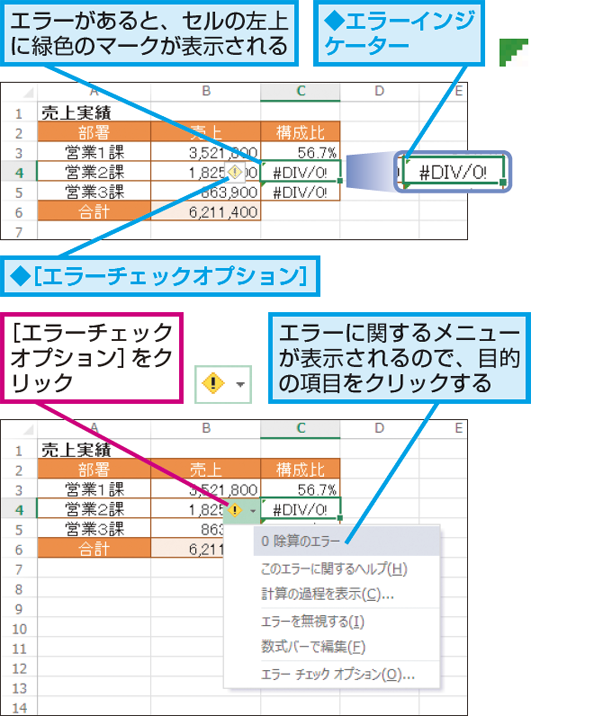
Excelの関数のエラーを確認する方法としては、まずエラーメッセージを確認することが挙げられます。Excelのセルに表示されるエラーメッセージは、エラーの原因を特定する手がかりとなります。例えば、N/A エラーは、参照しているセルに値が存在しないことを示しています。また、VALUE! エラーは、引数の型が不正であることを示しています。
エラーの種類と原因
エラーの種類とその原因を理解することで、エラーを効率的に解決することができます。主なエラーの種類としては、N/A、VALUE!、REF! などがあります。これらのエラーを解決するには、エラーの原因を特定し、適切な修正を行う必要があります。
- N/A エラーの場合、参照しているセルに値が存在しない、または検索値が範囲内に存在しない
- VALUE! エラーの場合、引数の型が不正、または演算子が不正
- REF! エラーの場合、参照先のセルが削除された、または参照が不正
エラー解決のためのツールと機能
Excelには、エラーを解決するための様々なツールと機能が用意されています。例えば、エラーチェック 機能を使用することで、エラーの原因を特定し、解決策を提示することができます。また、数式の評価 機能を使用することで、数式を段階的に評価し、エラーの原因を特定することができます。
- エラーチェック 機能を使用してエラーの原因を特定する
- 数式の評価 機能を使用して数式を段階的に評価する
- デバッグ 機能を使用して数式を詳細に分析する
エラー防止のためのベストプラクティス
エラーを防止するためには、数式を慎重に作成し、テストすることが重要です。また、セル参照 を適切に使用し、範囲指定 を正確に行う必要があります。さらに、データの検証 を行うことで、入力データの正確性を確保することができます。
Excelでエラー値を検索するには?
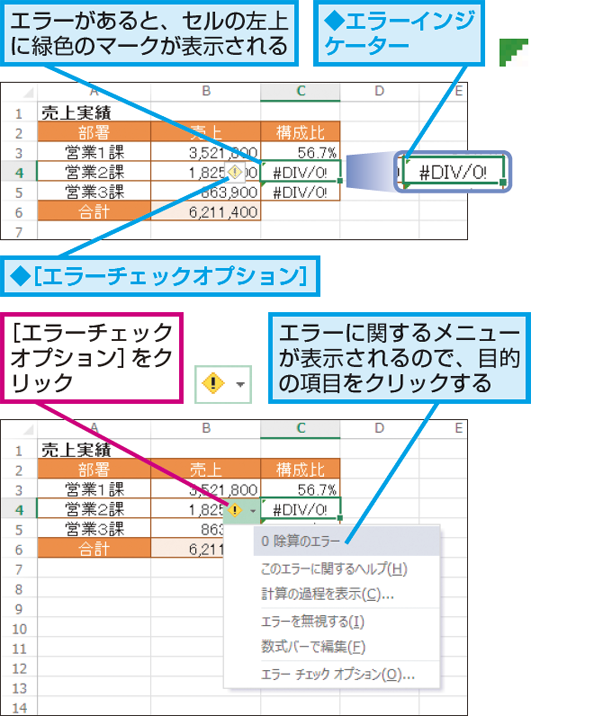
Excelでエラー値を検索するには、特定の関数や条件付き書式を使用することができます。エラー値には、N/A、VALUE!、REF! などがあり、これらを効率的に見つけることで、データの正確性を高めることができます。
エラー値の検索に役立つ関数
Excelでは、ISERROR 関数や IFERROR 関数を使用してエラー値を検出できます。ISERROR関数は、セルにエラー値が含まれているかどうかをチェックし、TRUEまたはFALSEを返します。一方、IFERROR関数は、指定されたセルにエラー値が含まれている場合に、指定された値を返します。これらの関数を使用することで、エラー値を含むセルを簡単に特定できます。
- ISERROR 関数を使用して、セル範囲内のエラー値を検出する
- IFERROR 関数を使用して、エラー値を別の値に置き換える
- IF 関数と ISERROR 関数を組み合わせて、エラー値の有無を判定する
条件付き書式を使用したエラー値のハイライト
条件付き書式を使用すると、エラー値を含むセルを視覚的に強調表示できます。条件付き書式 の設定で、数式を使用して書式を設定し、ISERROR関数を組み合わせることで、エラー値を含むセルを自動的にハイライトできます。これにより、大量のデータの中からエラー値を素早く見つけることができます。
- 条件付き書式を設定したいセル範囲を選択する
- 新しいルール を選択し、数式を使用して、書式設定するセルを決定する を選択
- 数式バーに `=ISERROR(A1)` (A1は選択範囲の左上のセル)を入力し、書式を設定する
検索機能を使用したエラー値の検索
Excelの検索機能を使用すると、特定の値やエラー値を簡単に検索できます。検索と置換 ダイアログボックスで、検索する文字列 に N/A や VALUE! などを入力し、検索対象の範囲を指定することで、該当するエラー値を検索できます。
- 検索と置換 ダイアログボックスを開く
- 検索する文字列 にエラー値を入力し、検索範囲を指定する
- すべて検索 をクリックして、該当するセルを一覧表示する
Error typeとは?
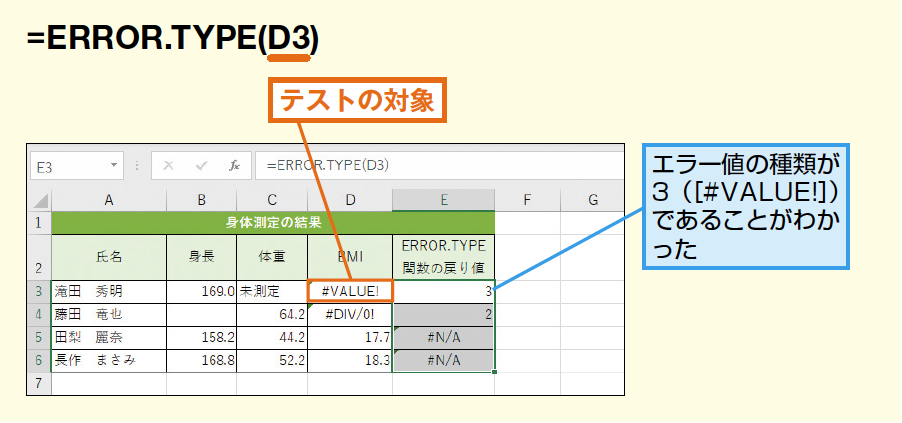
Error typeとは、プログラミングにおいて発生するエラーの種類を指します。エラーには様々なタイプがあり、それぞれ異なる原因と対処法があります。エラーを理解し、適切に対処することは、プログラムの品質と信頼性を高めるために重要です。
エラーの種類
エラーの種類には、大きく分けて構文エラー、実行時エラー、論理エラーの3つがあります。これらのエラーは、それぞれ異なる原因と特徴を持ちます。
- 構文エラーは、プログラムの構文が間違っている場合に発生します。例えば、括弧の閉じ忘れや、キーワードのスペルミスなどです。
- 実行時エラーは、プログラムを実行中に発生するエラーです。例えば、ゼロ除算や、配列の範囲外アクセスなどです。
- 論理エラーは、プログラムのロジックに問題がある場合に発生します。例えば、誤った条件式や、ループの終了条件の誤りなどです。
エラーの原因
エラーの原因は様々ですが、主な原因としてはプログラミングミス、データの不整合、システムの制約などがあります。これらの原因を理解し、対策を講じることが重要です。
- プログラミングミスは、プログラマのミスによって発生するエラーです。例えば、変数の初期化忘れや、関数の誤用などです。
- データの不整合は、データの不整合によって発生するエラーです。例えば、データの型の不一致や、データの欠落などです。
- システムの制約は、システムの制約によって発生するエラーです。例えば、メモリ不足や、ファイルアクセスの制限などです。
エラーの対処法
エラーの対処法としては、エラーメッセージの解析、デバッグ、テストなどがあります。これらの方法を用いて、エラーを特定し、対処することが重要です。
- エラーメッセージの解析は、エラーメッセージを解析して、エラーの原因を特定する方法です。
- デバッグは、プログラムを実行しながら、エラーの原因を特定する方法です。
- テストは、プログラムをテストして、エラーを発見し、対処する方法です。
詳細情報
ERROR.TYPE関数とは何ですか?
ERROR.TYPE関数は、エラーの種類を特定するために使用されるExcelの関数です。この関数は、セル内のエラー値を検出し、そのエラーの種類を表す数値を返します。
ERROR.TYPE関数の使い方を教えてください。
ERROR.TYPE関数を使用するには、まず調べたいエラー値を含むセルを選択します。次に、`=ERROR.TYPE(セル)`という式を入力し、Enterキーを押します。そうすると、選択したセルのエラー値に対応する数値が表示されます。
ERROR.TYPE関数で返される数値の意味は何ですか?
ERROR.TYPE関数で返される数値は、特定のエラーの種類を表します。例えば、NULL! エラーは1、DIV/0! エラーは2など、さまざまなエラー値に対応する数値が定義されています。
ERROR.TYPE関数を使用するメリットは何ですか?
ERROR.TYPE関数を使用すると、エラーの原因を迅速に特定し、データの修正を行うことができます。また、エラーハンドリングの処理を自動化する際にも役立ちます。